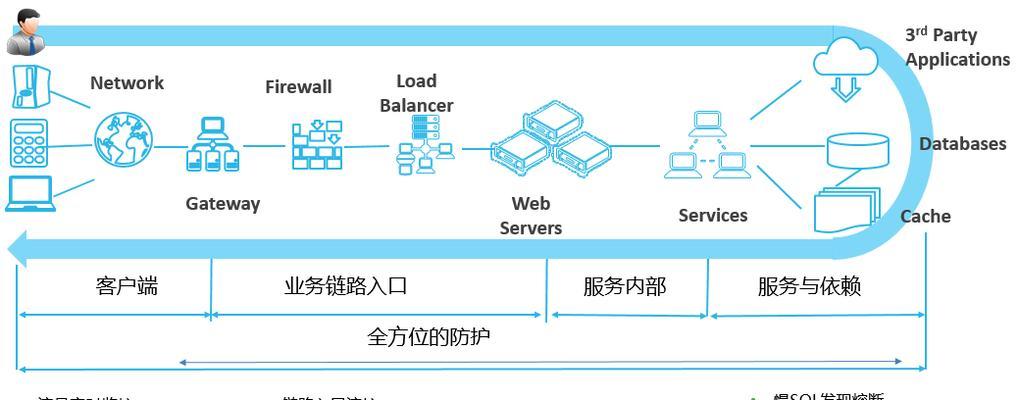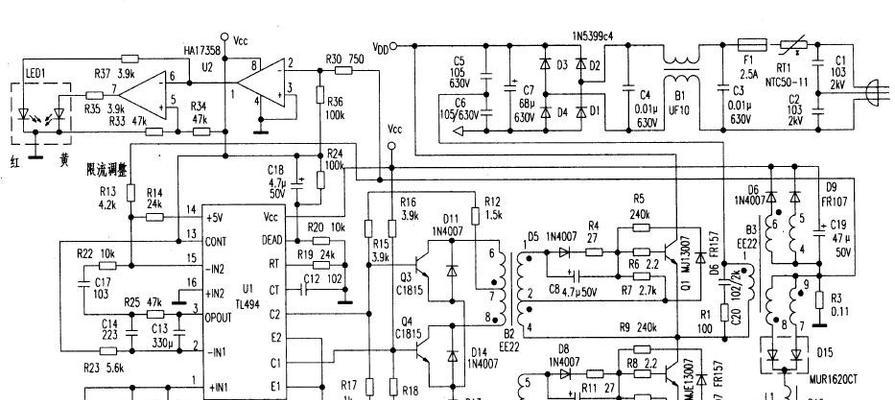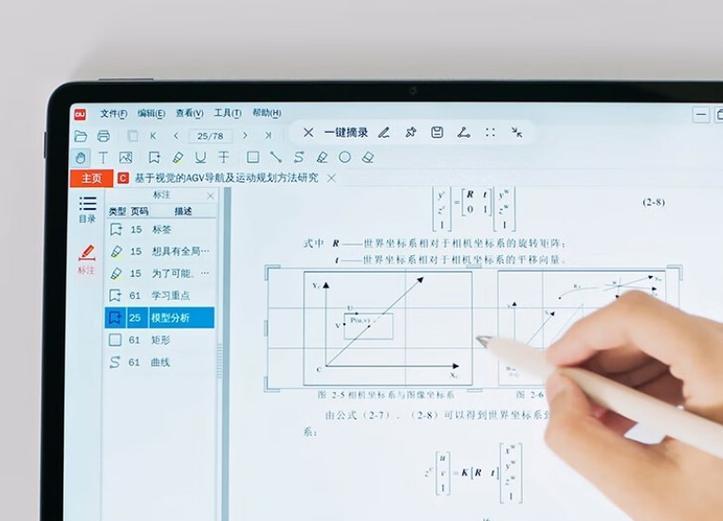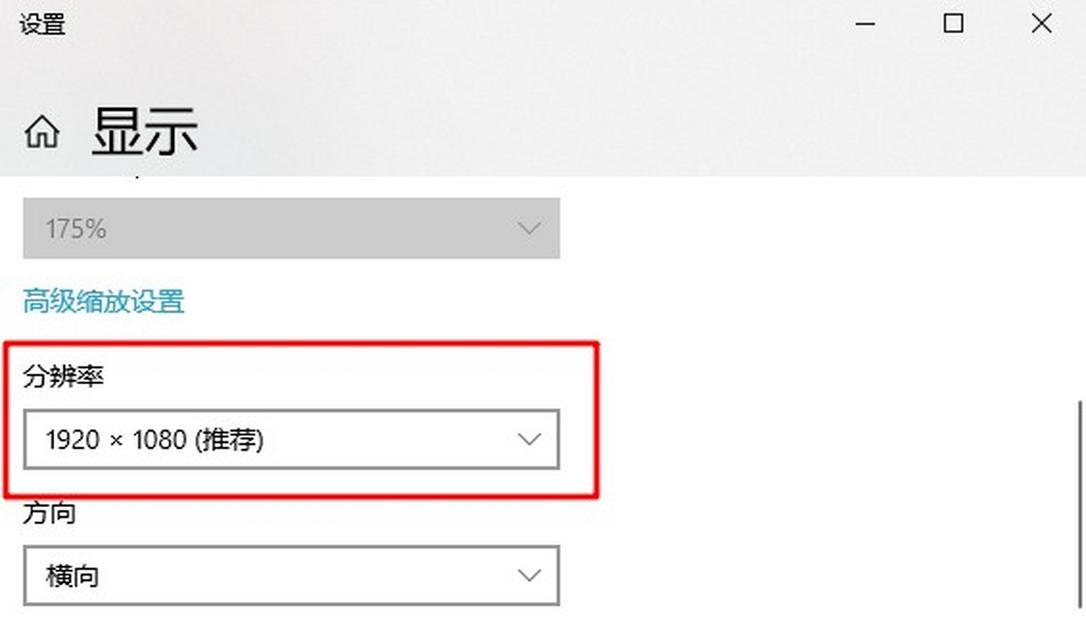如何快速从平板传输照片到电脑?
如何快速从平板传输照片到电脑?—全面指南与实用技巧
在数字化时代,平板电脑已经成为我们记录生活、拍摄照片的常用设备。然而,有时我们需要将这些珍贵的瞬间快速转移到电脑上进行编辑、存储或分享。本文将深入探讨多种从平板传输照片到电脑的方法,并提供实用技巧,确保这一过程既快速又简单。
使用USB数据线传输照片
这是最传统也是最直接的方法。您需要一条USB数据线来连接平板和电脑。
操作步骤
1.确保平板和电脑的电源都已开启。
2.使用USB线将平板与电脑连接。
3.在平板上弹出通知栏,找到USB选项并选择“文件传输”或“仅充电”(取决于平板的具体型号和系统)。
4.此时电脑会提示发现新硬件。打开“我的电脑”或“此电脑”,找到代表平板的设备驱动器。
5.打开驱动器后,您可以像操作普通文件夹一样,将照片复制或剪切到电脑上的任意位置。
注意事项
若平板未被识别,请检查USB线是否完好无损,或尝试使用另一条数据线。
在传输过程中请勿拔出USB线,以免造成数据损坏。
对于一些特定品牌或型号的平板,可能需要安装额外的驱动程序。
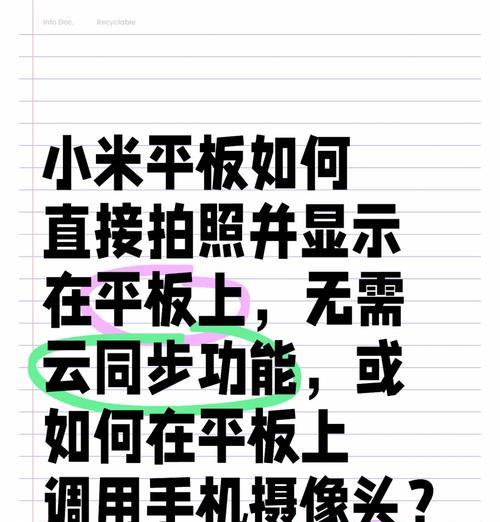
通过云服务同步照片
如果使用云服务,如Google相册、iCloud、OneDrive等,照片就可以自动同步到云端,然后从电脑端下载。
操作步骤
1.在平板和电脑上都安装并登录您的云服务账号。
2.打开平板上的云服务应用,设置照片自动上传到云端。
3.在电脑端登录相同的云服务账号,并进入相应的网页版或客户端。
4.下载需要的照片到电脑。
优点
即使平板与电脑不在同一地点,只要网络连接正常,就可以同步照片。
云服务通常提供一定量的免费存储空间。
缺点
大量或高分辨率照片上传和下载可能会消耗较多的数据流量。
如果依赖于网络速度,对于一些网络状况不佳的用户可能不太方便。
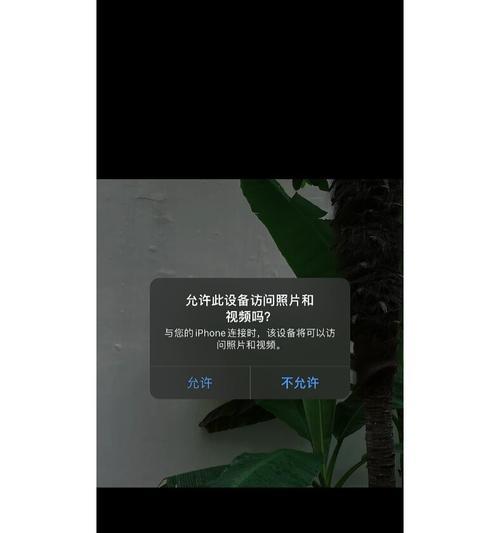
利用电子邮件发送照片
如果您只是需要将少量照片从平板发送到电脑,可以通过电子邮件的方式快速实现。
操作步骤
1.在平板上打开邮件客户端,创建一封新邮件。
2.将需要传输的照片作为附件添加到邮件中。
3.输入您的电脑邮箱地址,然后发送邮件。
4.在电脑上登录邮箱,下载附件。
注意事项
对于大文件,邮件服务商可能有附件大小的限制。
确保两个设备都连接到互联网。
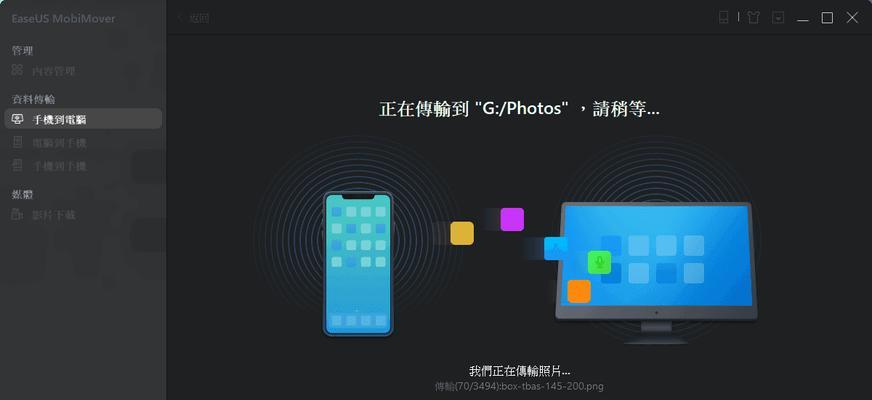
使用第三方软件工具
除了上述方法外,还有一些第三方软件可以实现照片的快速传输。
推荐工具
AirDroid:允许用户在电脑上管理平板上的文件,无需连线。
Dropbox:类似于云服务,但可以使用软件来管理文件上传下载。
FileManager:一些平板自带的文件管理器应用也支持通过WiFi连接直接传输文件到电脑。
操作步骤
1.在平板和电脑上下载并安装推荐的第三方软件。
2.按照软件的指引进行设置,例如连接Wi-Fi网络等。
3.利用软件提供的接口,选择照片并传输到电脑。
注意事项
在安装和使用第三方软件时,请确保来源可靠,避免隐私和安全风险。
一些软件可能提供免费服务,但高级功能可能需要付费解锁。
综合以上
以上方法各有优劣,您可以根据实际需要、平板型号、网络条件和个人偏好选择最合适的方案。无论是通过有线、云同步、电子邮件还是第三方软件,快速从平板传输照片到电脑都是可行的。在操作过程中注意备份和安全问题,确保您的珍贵照片能够安全、快速地转移到电脑上。
版权声明:本文内容由互联网用户自发贡献,该文观点仅代表作者本人。本站仅提供信息存储空间服务,不拥有所有权,不承担相关法律责任。如发现本站有涉嫌抄袭侵权/违法违规的内容, 请发送邮件至 3561739510@qq.com 举报,一经查实,本站将立刻删除。
关键词:电脑
- 电视充电器断裂后如何修复?
- edgm王者荣耀当前实力如何评估?
- 热水器加凉水的原理是什么?
- 王者来打王者荣耀怎么办?新手入门和操作指南是什么?
- 苹果手表挂件充电器使用指南?正确充电步骤是什么?
- 具有特色摄像头的手机有哪些?特色摄像头手机的亮点是什么?
- 王者荣耀如何设置不在线?
- 原神无法进入服务器界面的原因是什么?
- 热水器内部配件有哪些?
- 英雄联盟韩国上路选手的姓名是什么?
生活知识最热文章
- 《探索《上古卷轴5》技能点代码的秘密(发现神奇代码)
- 帝国时代3秘籍(揭秘帝国时代3秘籍的应用技巧与策略)
- 文件转换为二进制格式的恢复方法(从二进制格式恢复文件的简易指南)
- 佳能打印机不支持Win10系统(解决方案)
- 在虚拟机上安装XP系统的步骤和注意事项(以虚拟机为主题的XP系统安装教程)
- 电脑连不上手机热点网络怎么办(解决方法及注意事项)
- 优盘文件删除与数据恢复的技巧(以优盘删除的文件如何找回数据)
- 探索最佳电脑配置参数(解读目前最先进的电脑硬件配置)
- 以驱动人生还是驱动精灵,哪个更好(探讨两者之间的优劣势)
- 如何修复oppo手机屏幕黑屏问题(快速解决oppo手机屏幕黑屏的方法及注意事项)
- 最新文章
-
- 魔兽前后对比怎么调整?有哪些设置和调整方法?
- 彩虹热水器排空气的正确方法是什么?操作步骤复杂吗?
- 魔兽世界80级后如何刷坐骑?刷坐骑的效率提升技巧有哪些?
- 热水器喷水后漏电的原因是什么?
- 机顶盒架子的正确安装方法是什么?安装过程中需要注意什么?
- aruba501配置方法是什么?如何增强wifi信号?
- 英雄联盟4蚁人战斗技巧是什么?
- 通用热水器气管安装步骤是什么?
- 洛克王国如何捕捉石魔宠物?捕捉石魔的技巧有哪些?
- 辐射4中如何设置全屏窗口模式?
- 英雄联盟螳螂升到16级攻略?快速升级技巧有哪些?
- 杰斯的水晶如何使用?在英雄联盟中有什么作用?
- 王者荣耀手机端下载流程是什么?
- 创新音箱2.0设置方法有哪些?
- 王者荣耀频繁闪退怎么办?
- 热门文章
-
- 拍照自拍杆充电器怎么充电?充电过程中需要注意什么?
- 华为电脑管家远程访问功能如何开启?
- 英雄联盟蓝色火焰标志含义是什么?
- 小米11通话延迟的原因是什么?如何解决通话延迟问题?
- 英雄联盟固排队友设置步骤是什么?
- 预留网线扩展路由器方法是什么?需要哪些设备?
- 华为手写笔关闭当前页面的方法是什么?操作时应注意什么?
- 搭建个人服务器需要注意哪些问题?有哪些常见错误需要避免?
- 带键盘的苹果手机操作方法是什么?使用中遇到问题如何解决?
- 单反相机是什么时候火的?发展历程和流行原因是什么?
- 魔兽世界中列兵头衔的获取方法?需要满足哪些条件?
- 火光之龙皮肤的获取途径有哪些?
- 华为11和小米手机对比?哪款更适合你?
- 当初为什么要机顶盒?机顶盒的起源和作用是什么?
- 荣耀x5蓝牙耳机失效的原因是什么?如何解决蓝牙耳机失效问题?
- 热门tag
- 标签列表
- 友情链接